1、在打开CHM文档之前,我们先确定其没有被锁定,很多这种类型的文档都会被锁定,我们点击右键,属性中解除即可。

2、然后我们就可以选择文件,然后选择打开方式进入,如下图所示。

3、这时候我们选择更多应用,查找能够打开这种文档的程序,
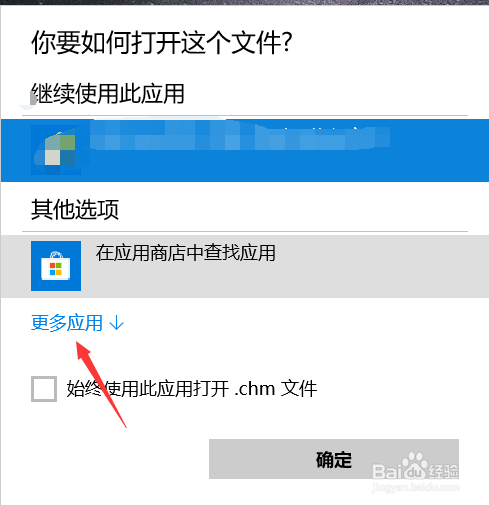
4、然后往下拉,最后面点击浏览这台电脑上的更多应用,进入C盘。
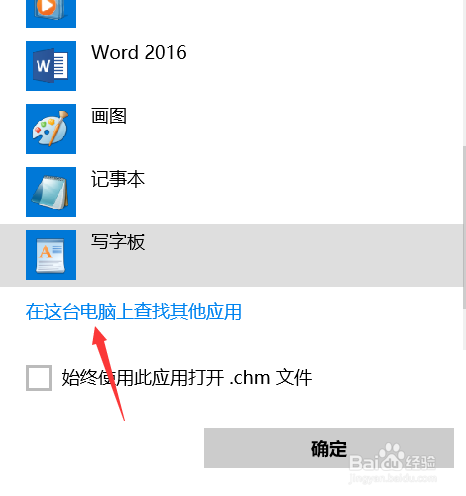
5、接下来找到windows文件夹,往下拉找到如下图所示工具,点击确认即可打开这种类型的文档。
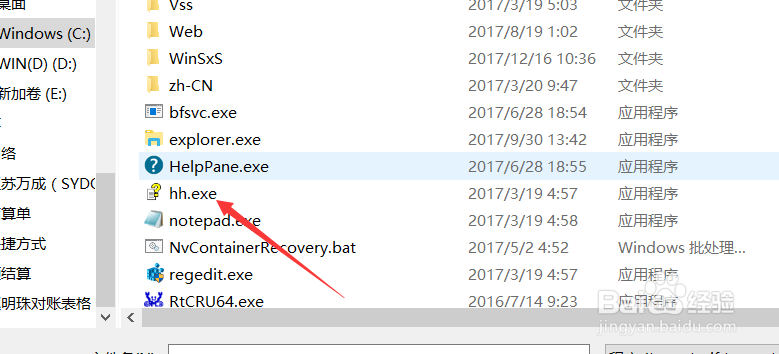
6、当然,如果大家感觉这样的打开方式不喜欢用,我们可以百度搜索一些CHM文档阅读器,直接在这些程序中打开也很方便,希望能够对大家有帮助。
